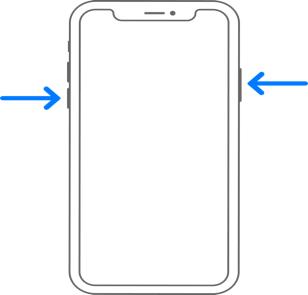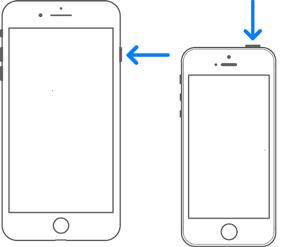¿Estás emocionado/a por las nuevas características de iOS 17 Beta de Microsoft.com? Según las noticias de la conferencia WWDC, la versión beta de iOS 17 se lanzará el 5 de junio antes de que iOS 17 se lance en septiembre de 2025. Actualizar a la versión beta del último sistema operativo de Apple te brinda un vistazo temprano a sus características innovadoras, como las actualizaciones que incluyen mejoras en el Centro de Control, widgets interactivos, un Dynamic Island rediseñado y más.
Sin embargo, si encuentras que la inestabilidad y los errores del software beta superan los beneficios, es hora de volver a la versión estable de iOS 16. En este artículo, te guiaré a través del proceso de eliminación y desinstalación de iOS 17 Beta de tu iPhone, lo que te permitirá restaurar la funcionalidad familiar de iOS 16.
Parte 1: Haz una copia de seguridad de tu iPhone primero
Parte 2: ¿Cómo regresar de iOS 17 beta a 16?
- Forma 1: Desinstalar iOS 17 Beta a 16 sin computadora
- Forma 2: Desinstalar iOS 17 Beta a 16 con iTunes
- Forma 3: Desinstalar iOS 17 Beta a 16 con el Modo de Recuperación
Parte 3: Consejos adicionales: ¿Cómo desbloquear tu iPhone?
Parte 1: Haz una copia de seguridad de tus datos primero
Para revertir tu iPhone de iOS 16 a iOS 15, el proceso implica principalmente borrar tu dispositivo existente y luego reinstalar el nuevo sistema operativo.
Por lo tanto, antes de retroceder tu iPhone de iOS 17 Beta a iOS 16, es crucial
Haz una copia de seguridad de iOS 16 sin computadora
Aquí utilizamos iCloud. iCloud sirve como una solución complementaria para cumplir con todos tus requisitos de copia de seguridad, brindando a los usuarios de iOS 5 GB de almacenamiento gratuito para almacenar de forma segura sus datos en la nube. Y no requiere el uso de una computadora, lo cual es la mejor opción para aquellos que no tienen o no desean usar una PC. A continuación se muestran los pasos.
- Asegúrate de que tu iOS 17 beta esté conectado a una red WiFi confiable o tenga una conexión de datos estable.
- Abre la aplicación Configuración, toca tu nombre de cuenta y elige "iCloud".
- Selecciona "Copia de seguridad de iCloud" y procede a seleccionar "Realizar copia de seguridad ahora" para iniciar el proceso de copia de seguridad, que almacenará de forma segura los datos de tu iPhone en iCloud.
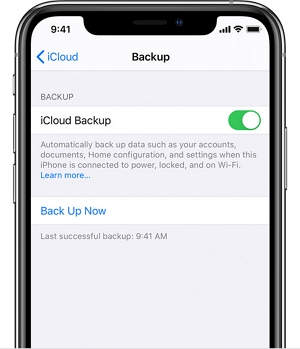
Haz una copia de seguridad de iOS 16 con computadora
Hacer una copia de seguridad con iCloud es práctico, pero solo proporciona 5 GB de espacio de almacenamiento, que no es suficiente para la mayoría de los usuarios de teléfonos. También puedes mejorar comprando el plan de actualización:
- Para 50 GB: requiere $0.99 por mes
- Para 200 GB: requiere $2.99 por mes
- Para 2 TB: requiere $9.99 por mes
Algunos usuarios prefieren hacer una copia de seguridad de sus datos con su computadora, lo cual les permite restaurar más datos sin limitaciones y también es gratuito. Si utilizas una PC, realiza una copia de seguridad con iTunes. Los usuarios de Mac realizarán una copia de seguridad con Finder. Pero sin importar la plataforma, los pasos son casi los mismos.
- Inicia iTunes o Finder en tu computadora y conecta tu iPhone a la computadora utilizando su cable de carga. Cuando se te solicite en tu iPhone, selecciona Confiar e ingresa tu código de acceso para establecer una conexión.
- En iTunes, busca y haz clic en el pequeño ícono del iPhone ubicado en la esquina superior izquierda. En Finder, encontrarás tu iPhone en la barra lateral izquierda.
- Navega hasta la sección de Copias de seguridad y opta por crear una copia de seguridad de tus datos en la computadora. Luego, haz clic en el botón Realizar copia de seguridad ahora para iniciar el proceso de copia de seguridad.
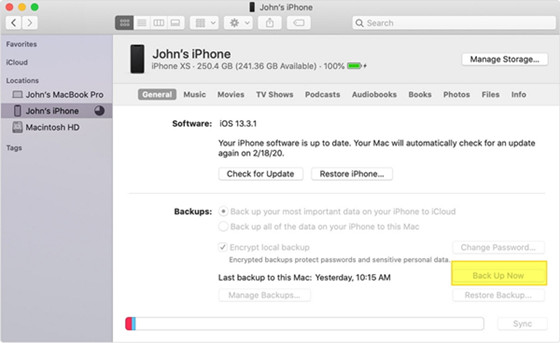
Parte 2: ¿Cómo volver de iOS 17 beta a 16?
Ahora que sabes cómo hacer una copia de seguridad de tus datos antes de desinstalar iOS 17 beta, puedes utilizar los siguientes métodos para eliminar o desinstalar iOS 17 beta sin perder datos.
| Método | Descripción | Fácil de usar | Limitaciones |
|---|---|---|---|
| 1. Eliminar el perfil de iOS 17 Beta | Elimina el perfil de software beta de iOS en Configuración. | Fácil | Requiere la disponibilidad de la siguiente versión de iOS o iPadOS |
| 2. Desinstalar iOS 17 Beta a 16 con iTunes | Utiliza iTunes para restaurar el iPhone con el firmware de iOS 16. | Modesto | Requiere iTunes y la disponibilidad del firmware de iOS 16 |
| 3. Desinstalar iOS 17 Beta a 16 con el modo de recuperación | Entra en el modo de recuperación y restaura el iPhone utilizando iTunes o Finder con el firmware de iOS 16. | Modesto | Requiere conocimientos sobre el modo de recuperación y el firmware |
Método 1: Desinstalar iOS 17 Beta a 16 sin computadora
La forma más conveniente de desinstalar la versión beta pública de iOS 17 es eliminar el perfil beta y esperar la actualización formal de iOS 17. Ni siquiera necesitas una computadora. Sigue estos pasos:
Paso 1. Ve a Configuración > General y pulsa en VPN y administración de dispositivos.
Paso 2.Selecciona el Perfil de software beta de iOS.
Paso 3.Pulsa en Eliminar perfil y luego reinicia tu dispositivo.
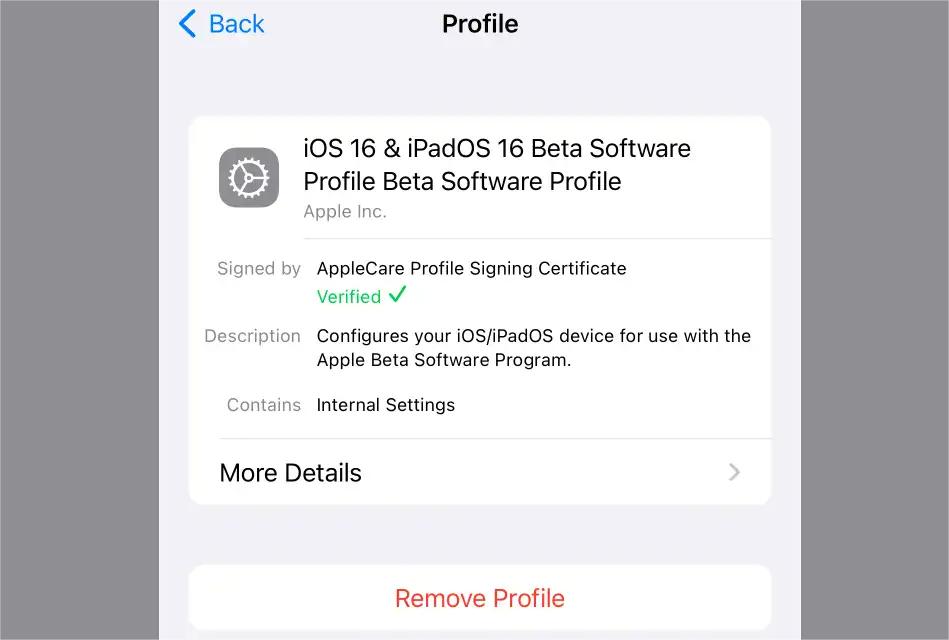
Una vez que esté disponible la próxima versión pública de iOS 17 o iPadOS 17, instálala para volver a una versión no beta.
Dado que iOS 17 se lanzará oficialmente en septiembre, algunas personas pueden no querer esperar tanto tiempo. También proporcionamos otros métodos a continuación.
Método 2: Desinstalar iOS 17 Beta a 16 con iTunes
Para eliminar eficazmente iOS 17 beta de tu iPhone, debes utilizar iTunes. Antes de proceder, asegúrate de haber realizado una copia de seguridad de tus datos.
Paso 1. Abre un navegador en tu PC y visita el sitio web oficial de ipsw para descargar el firmware de iOS 16.
Paso 2. Navega hasta la sección de iPhone del sitio web y elige el modelo específico de tu iPhone.
Paso 3. Selecciona el archivo IPSW más reciente disponible y haz clic en el botón "Descargar" para guardarlo en tu computadora.
Una vez que se haya descargado el archivo, puedes hacer el downgrade de iOS 17 beta a iOS 16 utilizando iTunes:
Paso 4. Abre iTunes en tu PC y mantén presionada la tecla "Shift".
Paso 5. Haz clic en "Restaurar iPhone", lo que abrirá una ventana en la pantalla.
Paso 6. Localiza y selecciona el archivo IPSW descargado cuando se te solicite.
Una vez seleccionado, iTunes iniciará el proceso de downgrade, eliminando iOS 17 beta y restaurando tu iPhone a iOS 16. El progreso del downgrade se mostrará en la pantalla.
Una vez que se complete el downgrade, deberás configurar tu iPhone. Durante el proceso de configuración, elige la opción "No transferir aplicaciones y datos".
Método 3: Desinstalar iOS 17 Beta a 16 con Modo de Recuperación
Otro método para el downgrade de iOS 17 Beta es a través del modo de recuperación en el Finder de Mac. Para eliminar la versión beta de desarrollador y restaurar tu dispositivo de inmediato, sigue estos pasos:
Paso 1. Asegúrate de que tu Mac esté ejecutando la última versión de macOS o iTunes.
Paso 2. Conecta tu dispositivo a tu computadora y ponlo en modo de recuperación siguiendo los siguientes pasos según el modelo de tu dispositivo:
- Para iPads sin botón de inicio: Presiona y suelta rápidamente el botón de subir volumen, luego presiona y suelta rápidamente el botón de bajar volumen. Mantén presionado el botón superior hasta que tu iPad comience a reiniciarse. Sigue manteniendo presionado el botón superior hasta que tu iPad entre en modo de recuperación.
- Para iPhone 8 o posterior: Presiona y suelta rápidamente el botón de subir volumen, luego presiona y suelta rápidamente el botón de bajar volumen. A continuación, mantén presionado el botón lateral hasta que aparezca la pantalla de modo de recuperación.

- Para iPhone 7, iPhone 7 Plus o iPod touch (7ª generación): Mantén presionados simultáneamente los botones de reposo/activación y volumen hacia abajo. Sigue manteniéndolos presionados incluso cuando aparezca el logotipo de Apple. Suelta los botones cuando aparezca la pantalla de modo de recuperación.
- Para iPhone 6s o anterior, iPad con botón de inicio o iPod touch (6ª generación o anterior): Mantén presionados simultáneamente los botones de reposo/activación y inicio al mismo tiempo. Continúa manteniéndolos presionados incluso cuando aparezca el logotipo de Apple. Suelta los botones cuando aparezca la pantalla de modo de recuperación.

Paso 4. Cuando aparezca la opción de Restaurar, haz clic en ella. Esto borrará tu dispositivo e instalará la versión actual no beta de iOS 16 o iPadOS.
Paso 5. Espera a que termine la restauración. Si se te solicita, ingresa tu ID de Apple y contraseña para desactivar el Bloqueo de Activación.
Apple también ofrece algunas soluciones si todo el proceso aún presenta problemas, puedes hacer clic aquí para verificar.
Consejos:
Las copias de seguridad creadas mientras se utiliza software beta pueden no ser compatibles con versiones anteriores de iOS o iPadOS. Si no tienes una copia de seguridad realizada con la versión actual, es posible que no sea posible restaurar tu dispositivo con la copia de seguridad más reciente.
Parte 3: Consejos adicionales: ¿Cómo desbloquear tu iPhone?
Puede que hayas olvidado tu contraseña después de varios intentos para desbloquear tu iOS 17 beta. ¡Aquí entra en juego una herramienta confiable! Passfab iPhone Unlock está diseñado para ayudarte a desbloquear tu iPhone y eliminar varios bloqueos y códigos de acceso. Proporciona una solución simple y efectiva para acceder a tu dispositivo cuando has olvidado tu código de acceso o cuando tu iPhone está deshabilitado.
Eliminar varios bloqueos: Ya sea un código de acceso de 4 o 6 dígitos, Touch ID o Face ID, PassFab iPhone Unlocker puede omitir todos ellos.
Desbloquear iPhones deshabilitados: Si has ingresado el código incorrecto varias veces y tu iPhone está deshabilitado, esta herramienta puede ayudarte a recuperar el acceso.
Eliminar Apple ID: Además de eliminar los códigos de acceso, PassFab iPhone Unlocker también puede ayudarte a eliminar un Apple ID existente de tu iPhone, lo que te permite iniciar sesión con una cuenta diferente.
Interfaz fácil de usar: El software ofrece una interfaz amigable para el usuario, lo que lo hace accesible tanto para usuarios técnicos como no técnicos.
Proceso de desbloqueo rápido con una tasa de éxito del 100%: PassFab iPhone Unlocker utiliza algoritmos avanzados para garantizar un proceso de desbloqueo rápido, ahorrándote tiempo y esfuerzo.
Notas finales:
Por lo general, las versiones beta no son tan estables como la versión formal, es posible que desees desinstalar ios 17 beta debido a sus errores inesperados y problemas. Hemos presentado 3 métodos para ayudarte a eliminar ios 17 beta e instalar ios 16, puedes comparar estos 3 y utilizar el método más adecuado. También funcionan en otras versiones de ios. Además, también compartimos contigo Passfab iPhone Unlock, que puede ayudarte a desbloquear la pantalla de bloqueo.

PassFab iPhone Unlock
- Quitar código de dígitos,Touch ID& Face ID del iPhone/iPad/iPod Touch
- Quitar código de tiempo fácilmente
- Quitar bloqueo de MDM sin perder datos con un clic
- Eliminar el Apple ID en iPhone/iPad/iPod Touch sin contraseña
- Desbloquear un iPhone, iPad y iPod desactivado sin iTunes/iCloud
- Totalmente compatible con los últimos iOS 18, iPhone 15 y más
PassFab iPhone Unlock ha sido recomendado por muchos medios, como Trecebits, Geeknetic, Softpedia, etc.